デジタルチケットは、実店舗でのギフト受け渡しに利用できる電子チケットを提供する機能です。ギフト受取者は、発行されたチケットを店舗で提示し、商品を受け取ることができます。
eギフトと同様の流れで購入できます。
※配送不要商品のため、ギフトオプションは利用できません。
チェックアウトページでは配送先住所の入力は不要です。
購入完了後、サンクスページに「ギフト受取URL」が表示されます。
購入者が受取URLをギフト受取者へ共有します。
入力内容を確認し、受け取りを完了します。
受け取り完了ページに、店舗で利用できるデジタルチケットが表示されます。
受取者は店舗で受け取り完了ページをスタッフに提示します。
スタッフが
チケットを使用済みにする>利用するをタップすると消し込みが完了します。一度使用済みにすると、再読み込みしても元に戻りません。
利用可能店舗を設定している場合は、チケット画面から確認できます。
ポイント
利用可能店舗の設定方法はこちらをご覧ください。
アプリ管理画面 > All in gift > 設定 > 店舗で使えるデジタルチケット設定 をクリックする
「有効にする」をクリックする
出力先(メタフィールド or Note Attributes)を選択する
デジタルチケット用メタフィールドが作成されます。
Shopify管理画面 > 設定 > カスタムデータ >
商品をクリックメタフィールドが作成されているか確認する
Shopify管理画面 >
設定>カスタムデータ>商品をクリックするメタフィールドが作成されているか確認する
Shopify管理画面 > 商品管理 > 商品を追加 から新規商品を作成する
「配送が必要な商品です」のチェックを外し、配送不要商品として登録する
商品登録画面に以下のメタフィールドが表示されます。
デジタルチケット商品フラグ:True → デジタルチケットとして販売可能
デジタルチケット外部URL:利用店舗一覧や予約サイトなど、外部リンクを設定可能※All in gift 管理画面からボタン文言などを設定すると、利用画面に反映されます。
登録・保存が完了すると、商品設定も完了です。
eギフト設定を有効化する
設定方法は以下をご確認ください。
eギフト設定
概要 --- eギフト機能を有効化する設定方法です。 注意点 - 一部テーマでは、当アプリの機能が正しく動作しないケースがあります。テスト環境等で事前にご確認ください。 - All in giftを介したギフト商品と通常商品は同時購入できません。 設定方法 --- 1. アプリ > All in gift > ギフト設定 を選択 2. eギフト設定にチェックを入れる 3. ページ右下の保存をクリックして完了です。 指定した商品だけにギフト機能を適用したい場合 --- 1. 指定した商品のみに〇〇ギフトを有効にする > 商品の設定 から対象商品を選択をクリックする 2. 保存をクリックして完了です ポイント 指定した商品のみに〇〇ギフトを有効にする が未チェックの場合は全商品が対象となります

アプリウィジェットは商品詳細ページに実装する
以上で設定は完了です
eギフトと同様に
保留注文が作成されます。Note Attributes やタグに指定のデータが保存されます。
受取者が情報を入力すると、注文ステータスが
未発送に更新されます。Note Attributes を選択している場合、Shopify注文詳細の「追加の詳細」に表示されます。
店舗で使用済みにすると、注文に
デジタルチケット使用済みタグ が付与されます。
有効期限切れ:注文は自動キャンセルされます
(有効期限切れ時の挙動を購入者に送付設定にしていても同様です)
→eギフトの受け取り有効期限についてはこちら
アプリから送付される受取完了メール:住所欄は空欄のため、メール本文のカスタマイズを推奨します。
送料設定:通常は送料は発生しませんが、カートページにウィジェットを設置すると送料が加算されます。回避するため商品詳細ページに設置してください。